Съдържание
Следната грешка се появи на компютър, базиран на Windows 7, когато се опитах да се свържа със сървър 2012 чрез приложението Remote Desktop Connection (Свързване към отдалечен работен плот): "An authentication error has occurred. The Function Requested is not Supported." (Възникнала е грешка при удостоверяването. Исканата функция не се поддържа.) В същото време връзката с отдалечен работен плот е успешна от компютри, базирани на Windows 10.

Този урок съдържа инструкции за отстраняване на грешката "Възникна грешка при удостоверяване. Исканата функция не се поддържа" в Свързване към отдалечен работен плот в операционна система Windows 10/8/7.
Как да поправите: "Исканата функция не се поддържа" в Свързване към отдалечен работен плот в Windows.
Метод 1. Деактивирайте удостоверяването на мрежово ниво на RDP сървъра.
Първият начин за отстраняване на грешката "Requested Function is not Supported" (Исканата функция не се поддържа) в RDP е да изключите удостоверяването на мрежово ниво от страна на RDP сървъра:
1. Отвори Свойства на системата и изберете Дистанционно управление таб.
2. Премахване на проверката (ясно) Разрешаване на връзки само от компютри, работещи с Отдалечен работен плот с удостоверяване на мрежово ниво и щракнете върху OK . *
Забележка: Ако RDP сървърът е компютър с Windows 7, тогава проверете " Разрешаване на връзки от компютри, работещи с която и да е версия на Remote Desktop (по-малко сигурна) " опция.
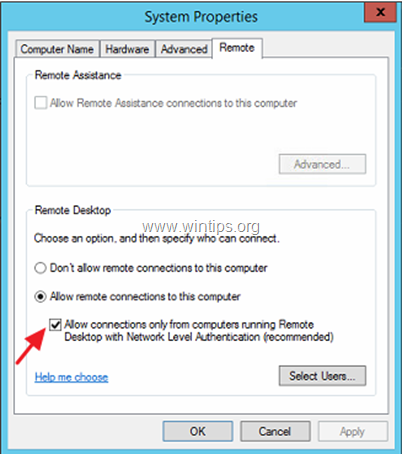
3. Сега се опитайте да се свържете от RDP клиента към сървъра.
Метод 2. Активиране на Encryption Oracle Remediation на RDP клиента.
Следващият метод за отстраняване на грешката за удостоверяване "Requested Function is not Supported" (Исканата функция не се поддържа) в RDP е да се променят настройките "Encryption Oracle Remediation" в клиента за отдалечен работен плот. За да направите това:
В Windows Professional версии:
1. Едновременно натиснете Windows  + R за отваряне на командното поле за изпълнение.
+ R за отваряне на командното поле за изпълнение.
2. Тип gpedit.msc & Press Въведете.
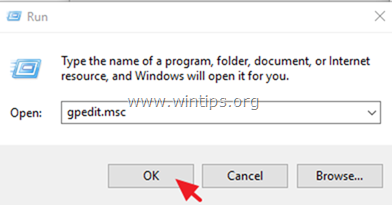
3. В редактора на групови политики отидете до следния път (в левия прозорец):
- Конфигурация на компютъра -> Административни шаблони -> Система -> Делегиране на пълномощия
4. В десния прозорец отворете Криптиране Oracle отстраняване на проблеми настройки.
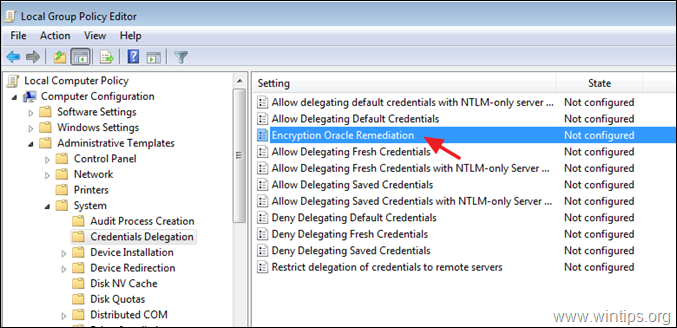
5. Изберете Активиране на , задайте "Ниво на защита" на Уязвим и щракнете върху ДОБРЕ.
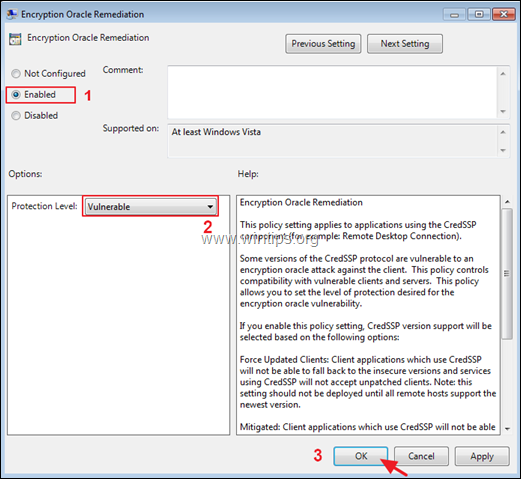
6. Затворете редактора на Group Police и опитайте да се свържете с RDP сървъра.
В Windows Home версии:
1. Отворете Команден ред като администратор . За да го направите:
1. В полето за търсене въведете: команден ред or cmd
2. Кликнете с десния бутон на мишката върху Командна прозорец резултат и изберете Стартирайте като администратор.
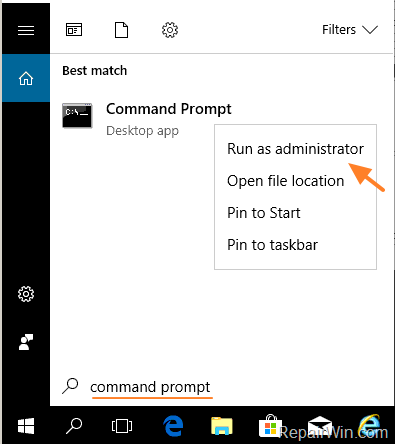
2. В командния ред поставете следната команда и натиснете Въведете.
- reg add "HKLM\Software\Microsoft\Windows\CurrentVersion\Policies\System\CredSSP\Parameters" /f /v AllowEncryptionOracle /t REG_DWORD /d 2
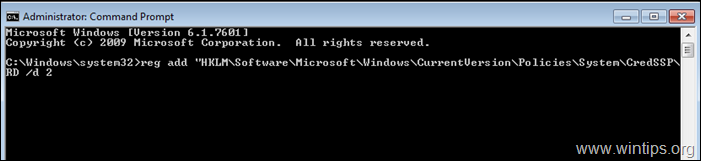
3. Затворете командния ред и рестартиране на вашия компютър.
4. След рестартиране се свържете с приложението за отдалечен работен плот към сървъра.
Това е! Уведомете ме дали това ръководство ви е помогнало, като оставите коментар за опита си. Моля, харесайте и споделете това ръководство, за да помогнете на другите.

Анди Дейвис
Блог на системен администратор за Windows





